
Mundarija:
- Muallif John Day [email protected].
- Public 2024-01-30 13:26.
- Oxirgi o'zgartirilgan 2025-01-23 15:14.
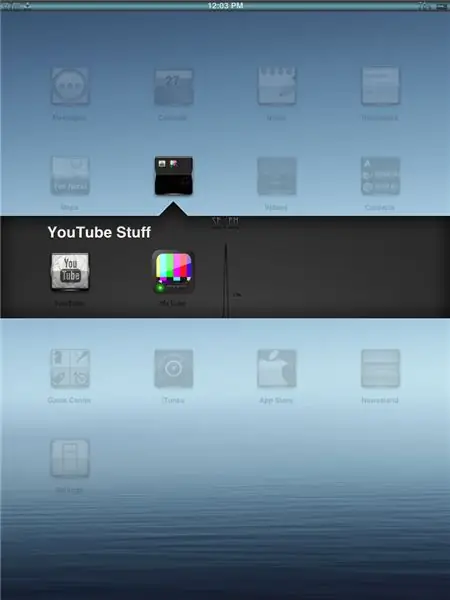
Siz hech qachon sayohat qilganmisiz, lekin youtube -da videolarni tomosha qilish uchun Internet yo'qmi? Xo'sh, hozir cydia qo'lida, siz youtube-ni Wi-Fi holda ko'rishingiz mumkin! Bu barcha iOS 3.x - 5.x qurilmalarida ishlaydi. Bu 641,2 kb bo'sh joyni egallaydigan oddiy o'rnatish bo'ladi. Men sizga dasturdan qanday foydalanishni ham o'rgataman. Biz sizga nima qilishni vizual tarzda ko'rsatish uchun batafsil ko'rsatmalar va rasmlar bilan bosqichma-bosqich boramiz. Men buni ilhomlantirganman, chunki …-Men har doim youtube-ni yo'lda ko'rishni xohlardim, lekin menda internet yo'q edi. - Endi men uzoq safarlarda o'zimni qiziqtiradigan yo'lga egaman. - Men Internetda youtube -da filmlar tomosha qila olaman va qo'shiqlarni Internetda bepul tinglay olaman. Siz buni yuklab olishingiz kerak, chunki … - Uzoq sayohatlar sizni qiziqtirganda tezroq ko'rinadi. - Kino yoki qo'shiq sotib olmasdan pulni tejang, chunki endi ularni youtube -da tomosha qilishingiz mumkin. - 3g yoki 4g internet narxidan tejang.
1 -qadam: materiallar
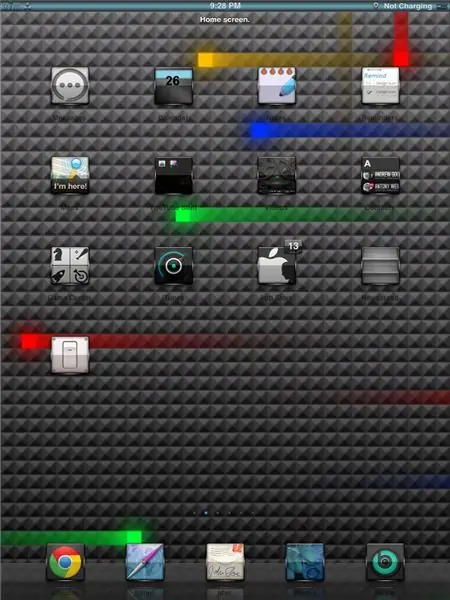
Bu yuklab olish uchun sizga bitta narsa kerak bo'ladi. Materiallar: -Jailbroken idevice. (iOS 3.x - 5.x)
2 -qadam: Birinchi yuklab olish
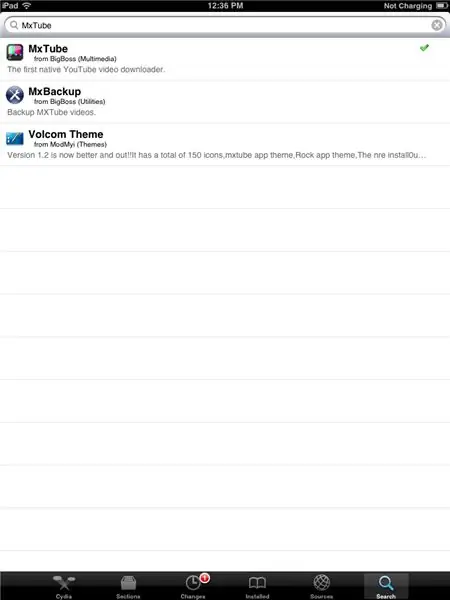
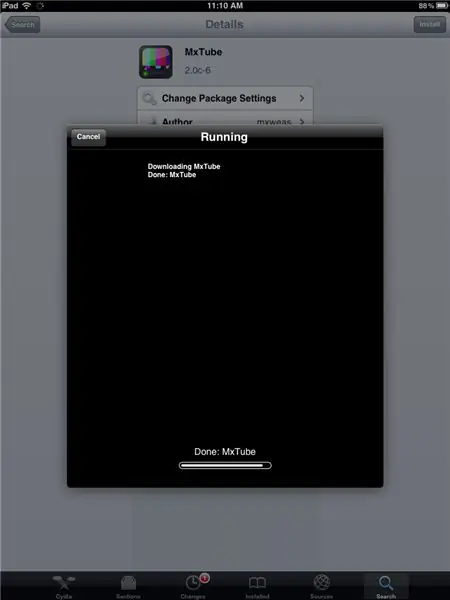
Siz qilmoqchi bo'lgan birinchi narsa - cydia -ga o'tish va MxTube -ni qidirish. BigBoss (Multimediya) dan variantni tanlang. Yuklab olish uchun 642,1 kb bo'sh joy kerak bo'ladi. Yuklab olish uchun atigi bir necha soniya kerak bo'ladi. Wi-Fi ulanishiga qarab yuklab olish uchun ko'proq vaqt ketishi mumkin. Bu jarayon uchun o'z fikringizni qayta ishga tushirishingiz shart emas.
3 -qadam: Foydalanish
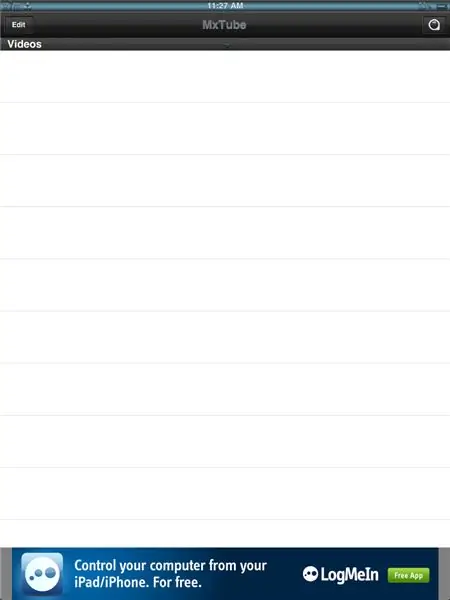
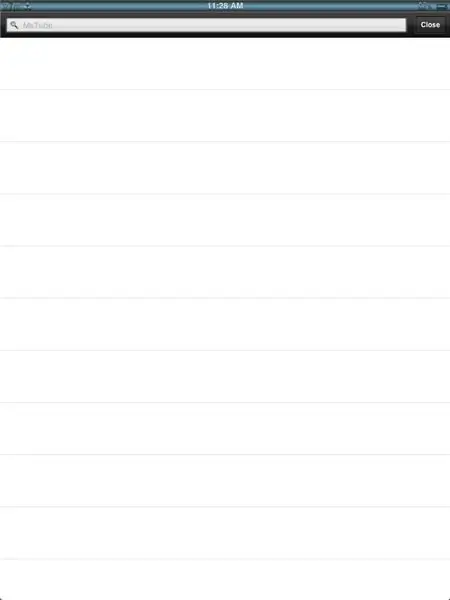
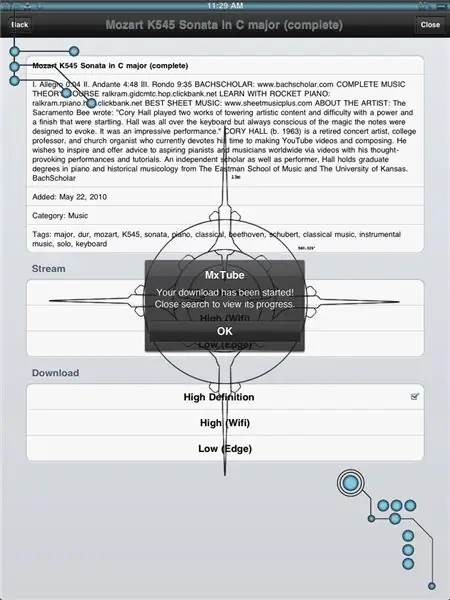
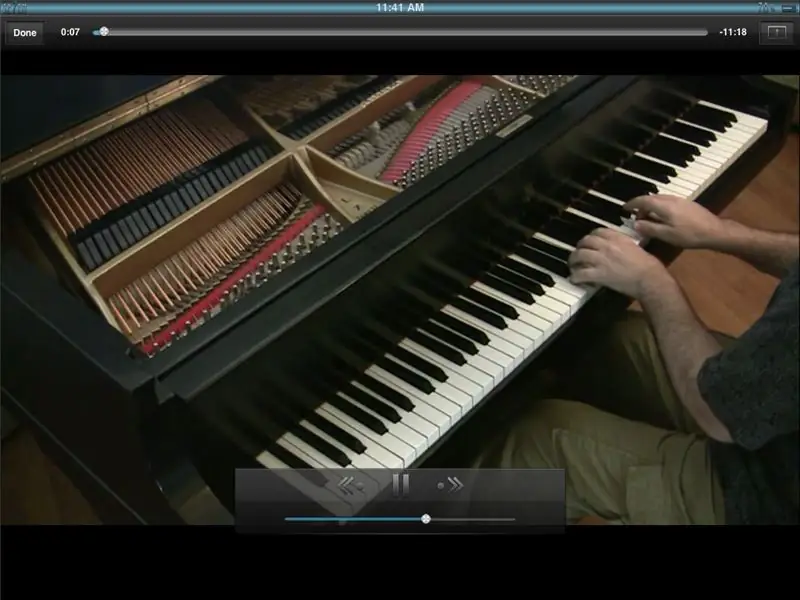
Endi MxTube ilovasiga kiring. O'ng yuqori burchakda qidirish variantini ko'rasiz. Buni bosing. Ko'rmoqchi bo'lgan videoning yuqori qismiga kiriting. (Wi -Fi yoqilganligiga ishonch hosil qiling.) O'zingizga yoqqan videoni tanlang va xohlagan ta'rifingizga yuklab oling. Ilovaning asosiy oynasiga qaytganingizda, uni yuklab olishini ko'rasiz. Yuklab olish tugagandan so'ng, siz Internetga ulanishni o'chirib qo'yishingiz va yuklangan videoni ko'rishingiz mumkin. *HOZIR KO'CHIRILGAN KO'P VIDEOLARNI TANLASHINGIZ MUMKIN. VIDEOLARNI INTERNET ULANISHIDAN KO'CHIRMAYSIZ! *Bu erdagi oxirgi rasmda internet ishlatilmagan. Agar siz yuqori chap burchakka qarasangiz, oldingi rasmlar kabi ko'rsatilgan uchburchak shaklida uchta nuqta yo'q. Bu shuni anglatadiki, Wi-Fi o'chirilgan!
4 -qadam: O'zingizni tezlashtiring
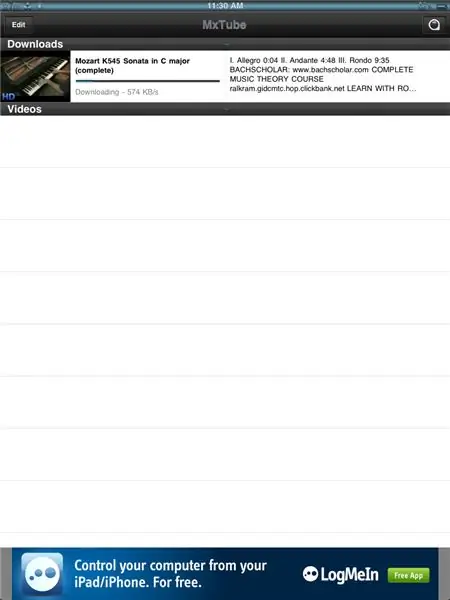
Ba'zi videolarni uzunligiga qarab yuklab olish uchun biroz vaqt ketishi mumkin. Iltimos, sabr qiling va umidsizlikka tushmang. Ba'zi videolarni yuklab olish 30 soniyani, boshqalari esa 2 minutni olishi mumkin. Kutish uzoq muddatda o'z samarasini beradi! *Siz bu erda ko'rayotgan rasmning uzunligi 11 minut edi va uni yuklab olish uchun taxminan 2 daqiqa vaqt ketdi.
5 -qadam: Xursand bo'ling
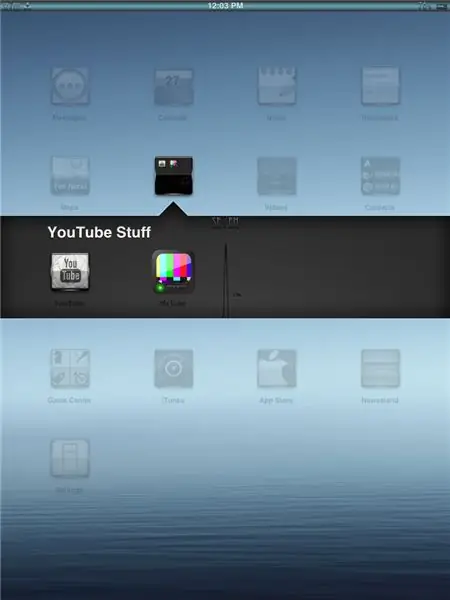
Umid qilamanki, sizga BEPUL yo'lda videolaringizni tomosha qilish va musiqangizni tinglash yoqadi!
Tavsiya:
E-qog'ozli displey va Raspberry Pi Zero W yordamida YouTube obunachilari hisoblagichi: 5 qadam (rasmlar bilan)

E-qog'ozli displey va Raspberry Pi Zero W-dan foydalangan holda YouTube obunachisi hisoblagichi: Ushbu ko'rsatmada men sizga YouTube API-ni so'rash uchun elektron qog'ozli displey va Raspberry Pi Zero W yordamida o'z Youtube obunachi hisoblagichini qanday qurishni ko'rsataman. va displeyni yangilang. Elektron qog'ozli displeylar bunday turdagi loyihalar uchun juda mos keladi, chunki
ESP8266 yordamida $ 5 DIY YouTube obunachisi displeyi - kodlash shart emas: 5 qadam

ESP8266 yordamida 5 dollarlik DIY YouTube obunachisi displeyi - kodlash shart emas: Ushbu loyihada sizga har qanday YouTube kanalining obunachilari sonini 5 dollardan past ko'rsatish uchun WSPOS D1 Mini ESP8266 kartasidan qanday foydalanish kerakligini ko'rsataman
IPhone yordamida video yaratish va uni Facebook yoki YouTube -ga yuklash bo'yicha tezkor qo'llanma: 9 qadam

IPhone yordamida video yaratish va uni Facebook yoki YouTube -ga yuklash bo'yicha tezkor qo'llanma: YouTube yoki Facebook -dagi birinchi videoni yaratish va yuklash uchun oddiy 5 bosqichli jarayondan foydalaning (Instructables uni avvalgisidan ko'ra ko'proq qadamlarga o'xshatadi). sizning iPhone
Youtube BIG LED matritsali Youtube obunachisi hisoblagichi: 13 qadam (rasmlar bilan)

Youtube BIG LED matritsasi Youtube obunachilari hisoblagichi: Siz 8x8 standartli LED matritsasi bilan o'girilgan matnni yoki Youtube kanalingiz obunachisini ko'rsatish uchun displey sifatida ishlaganmisiz? LED diametri 5 mm bo'lgan keng o'lchamli. Ammo, agar siz juda katta hajmli tayyor LEDni qidirsangiz
Youtube obunachilarining 100 ta YouTube Play tugmasi!: 8 qadam

Youtube -da 100 ta obunachi: "Sarlavhada aytilganidek, mening Youtube kanalim 100 ta obunachidan oshgani uchun, ba'zi bayramlarni o'tkazish vaqti keldi, shuning uchun men o'zimning 100 ta obunani ijro etish tugmachasini sotib olishga qaror qildim! Shunday qilib, kechiktirmasdan, boshlaylik
